Un aspecto que diferencia a Linux de Windows y macOS es la forma en que se instalan los programas. Como hemos observado recientemente, existe la posibilidad de instalación universal con Flatpak y Snap. Sin embargo, estos paquetes no son la mayoría en Linux y tampoco es posible instalar bibliotecas de desarrollo como esta. Entonces, en Linux, los administradores de paquetes están disponibles. Entonces, con esta publicación, aprenderá cómo usar APT para administrar paquetes en Ubuntu.
Un momento, ¿qué es APT?
Si eres nuevo en el mundo de Ubuntu, Debian y Linux Mint, probablemente no sepas qué es APT.
APT significa Advanced Packaging Tool y es un administrador de paquetes para distribuciones basadas en Debian . Destaca por su facilidad de uso y por estar creado en C++ por lo que es rápido y eficiente.
Con APT es posible administrar paquetes en estas distribuciones, es decir, instalar, desinstalar y buscar estos mismos en los repositorios agregados.
Por otro lado, APT es uno de los administradores de paquetes más antiguos que existen. Con un desarrollo lento pero bastante sólido, APT está diseñado para administrar paquetes DEB y derivados propios de Debian. No obstante, también es posible utilizarlo en otros sistemas de la familia Unix gracias a su compatibilidad con ellos.
Asimismo, APT es una herramienta pensada para ser utilizada en la terminal como un comando. Esto hace que sea aún más rápido de usar. Sin embargo, no a muchos usuarios les gusta usar la terminal, por lo que se han creado interfaces gráficas como Synaptic para ayudar con la tarea.
Sin embargo, si usa Ubuntu o Linux Mint, entonces ha usado APT . Quizás no en el terminal, pero la tienda de aplicaciones, así como los gestores de actualizaciones de estas distribuciones, funcionan con APT.
¿Administrador de paquetes?
Cualquier distribución de Linux es el resultado de la unión de varios componentes de software. Por supuesto, todos coinciden en la misma receta. Uno de estos ingredientes es el kernel de Linux, por supuesto, pero también lo es el administrador de paquetes.
Un administrador de paquetes es una aplicación de shell que instala, desinstala y busca paquetes dentro de los repositorios configurados del sistema. Con el tiempo, los administradores de paquetes han mejorado y agregado nuevas funciones y son muy potentes.
Instalar paquetes en Linux no siempre es fácil debido a las dependencias que puede tener el paquete. Por lo general, un programa completo, como un VLC, se incluye en un paquete. El paquete VLC depende de otras bibliotecas que también están en los repositorios. El uso principal del administrador de paquetes es que se encargará de estas dependencias por nosotros. Luego, cuando desee instalar VLC, el administrador de paquetes leerá las dependencias, las buscará en los repositorios e instalará todo en un solo proceso . Como puede ver, esto hace que el proceso de instalación sea mucho más fácil.
Por otro lado, lo contrario también es cierto. Puede desinstalar un paquete junto con sus dependencias con APT.
Las distribuciones de Linux cada día intentan más y más ofrecer interfaces gráficas pulidas que ayuden al usuario recién llegado. Nada es más rápido y efectivo que usar APT en la terminal.
Es por eso que te explicaremos cómo usarlo. Al menos las operaciones básicas y más utilizadas por los usuarios, por lo que no tendrás problemas para utilizarlo en tu sistema.
¿Cómo usar APT para administrar paquetes en Ubuntu?
Como mencioné, APT se usa desde la terminal. Dado que la instalación de paquetes y programas es un asunto delicado, requiere permisos de root.
Así que abre una terminal y comencemos a jugar.
Actualizar los repositorios del sistema
Los repositorios del sistema se configuran en un archivo de texto en /etc/apt/source.list . Con el tiempo, estos repositorios agregarán nuevos paquetes o actualizarán algunos. Y para que el sistema obtenga esa nueva información, a menudo tiene que "sincronizar" el sistema con el repositorio.
Para hacer esto, simplemente ejecute el siguiente comando:
:~$ sudo apt update
Antes de instalar o desinstalar paquetes, se recomienda ejecutar primero este comando.
Instalar un paquete usando APT
Para instalar un paquete usando APT, simplemente siga esta sintaxis básica:
:~$ sudo apt install [package]
APT es muy flexible y esto significa que en un solo comando, puede instalar varios paquetes a la vez.
:~$ sudo apt install [package1] [package2] [...]
Una vez que se resuelvan las dependencias, simplemente acepte la instalación y comenzará.
Desinstalar paquetes
El subcomando que desinstala paquetes es "remove". Entonces, desinstalar paquetes es tan simple como ejecutar
:~$ sudo apt remove [package]
Al igual que con la instalación, puede desinstalar varios paquetes simultáneamente.
:~$ sudo apt remove [package1] [package2] [...]
De esta manera puede ahorrar mucho tiempo desinstalando paquetes o programas completos.
Administrar paquetes en Ubuntu:actualice todos los paquetes instalados en Ubuntu
En Linux, el desarrollo de paquetes es bastante activo, lo que provoca que muchos programas se actualicen con frecuencia.
Por otro lado, el equipo de desarrollo de Linux también corrige errores y vulnerabilidades y los envía al sistema como actualizaciones.
Es por eso que todos los paquetes instalados también deben actualizarse. Para hacer esto solo necesitas usar:
:~$ sudo apt update
Recuerde ejecutar este comando después de actualizar los repositorios con:
:~$ sudo apt update
Hacer estas actualizaciones es una operación básica para manejar los paquetes en Ubuntu.
Buscando un paquete en los repositorios
Hasta ahora, he mostrado ejemplos en los que conoce el nombre del paquete, pero ¿qué sucede si no lo sabe? Con APT también es posible buscar dentro de los repositorios cualquier paquete.
Si desea buscar un paquete, debe usar el siguiente comando:
:~$ sudo apt search [keyword]
Por lo tanto, solo se buscarán los paquetes que comiencen con o contengan la palabra clave.
Conocer la información de un paquete
Gracias a APT puedes mostrar la información completa de un paquete específico:
~$ sudo apt show [package]
Allí tendrá información elemental sobre el paquete, como versión, fuente, prioridad, etc.
Mostrar las dependencias de un paquete
Un paquete en Linux tiene muchas dependencias y es posible saber cuáles son con APT.
El comando es el siguiente:
:~$ sudo apt depends [package]
Esta herramienta es muy útil, ya que nos permite conocer las dependencias de un paquete. Esto es para fines de desarrollo.
Descargar el código fuente de un paquete
La mayoría de los programas en Linux son de código abierto, por lo que es posible descargar el código fuente de estos programas.
Para hacer esto, asegúrese de que el repositorio de origen esté habilitado en las fuentes del sistema.
:~$ sudo source [package]
Esto es interesante para examinar códigos y aprender más sobre ellos.
Eliminar archivos de paquetes instalados previamente
Cuando instalamos un paquete, primero hay que descargarlo y una vez instalado permanece en el sistema. Con el tiempo, esto puede ser un problema porque la capacidad de la memoria se llena.
Para eliminar estos paquetes, ejecute:
:~$ sudo apt clean
Recuerda que esto no desinstala los paquetes del sistema, solo elimina el DEB descargado con APT.
Mostrar todos los paquetes que están instalados en el sistema
Para hacer esto, simplemente ejecute este comando
:~$ sudo apt-cache pkgnames
Esto dará como resultado una larga lista con el nombre de todos los paquetes que tiene en el sistema.
Mostrar la ayuda del comando
Estas son las operaciones básicas del comando APT. Pero eso no significa que no puedas hacer más con el comando.
Es por eso que existe la ayuda de comandos desde la terminal. Con esa información, puede explorar más a fondo el funcionamiento de APT.
:~$ apt --help
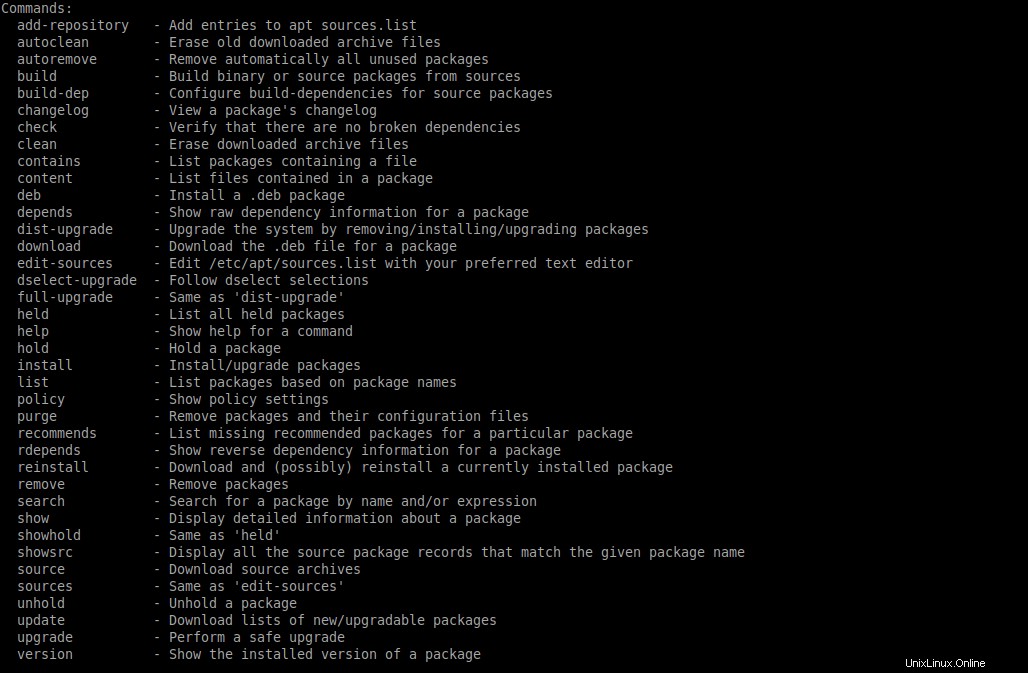
Como ves allí tienes otra descripción del mando.
Conclusión
Instalar programas en Linux es bastante fácil gracias a las nuevas interfaces gráficas para APT. Sin embargo, saber cómo funciona en la terminal es bastante útil para saberlo, especialmente en los servidores.
De los administradores de paquetes en Linux, APT se destaca por ser bastante eficiente y veterano. Puede que no sea tan moderno como Pacman o DNF, pero cumple con creces su propósito.
Cuéntanos, ¿cuánto usas APT? o prefieres ir por las interfaces gráficas?